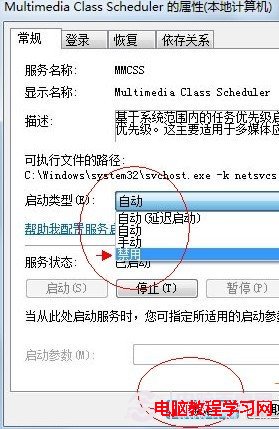Win7系統使用已經也有一段時間了,最近發現家裡兩台電腦,一台是Win7另外一台是WinXP系統,但最近感覺在使用Win7系統電腦玩游戲有延遲現象,相反在配置更低一些的XP系統電腦上反而沒有這種感覺,通過查閱資料,最終找到了Win7玩游戲延遲的解決辦法。
 首先進入Win7注冊表,方法是找到Win7開始運行,然後在運行對話框中輸入:regedit命令,然後按回車鍵進入即可。
首先進入Win7注冊表,方法是找到Win7開始運行,然後在運行對話框中輸入:regedit命令,然後按回車鍵進入即可。
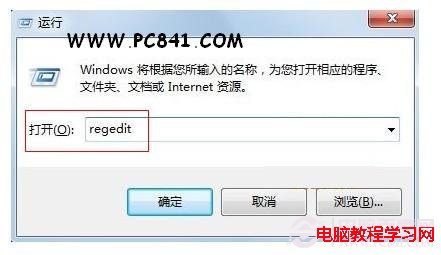
 進入Win7注冊表之後,我們依次展開找到位置:CurrentControlSet/Services/Audiosrv,雙擊dependonsevice項打開。
進入Win7注冊表之後,我們依次展開找到位置:CurrentControlSet/Services/Audiosrv,雙擊dependonsevice項打開。
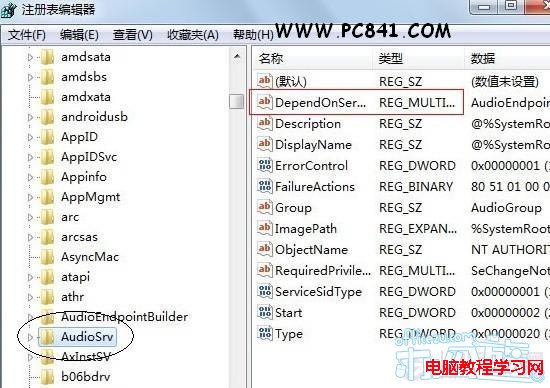
 在打開的Dependonsevice項編輯字符串值中,我們將MMCSS指刪掉,之後點擊下面的確定,然後回到桌面,再進行重啟電腦。
在打開的Dependonsevice項編輯字符串值中,我們將MMCSS指刪掉,之後點擊下面的確定,然後回到桌面,再進行重啟電腦。
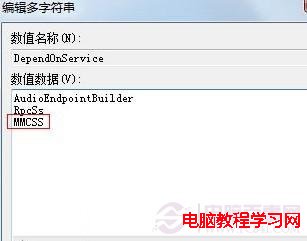
 重啟電腦後,在桌面“計算機上”右鍵選擇點擊“計算機選擇管理”。
重啟電腦後,在桌面“計算機上”右鍵選擇點擊“計算機選擇管理”。
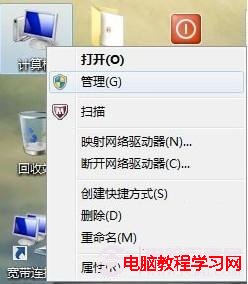
 然後再在左側的“服務和應用程序”中點擊“服務”,在右側找到multimedia class scheduler,右擊選擇停止即可。
然後再在左側的“服務和應用程序”中點擊“服務”,在右側找到multimedia class scheduler,右擊選擇停止即可。

 最後再在multimedia class scheduler上右鍵鼠標選擇“屬性”,然後在彈出的multimedia class scheduler的屬性對話框中,我們將該項服務設置為禁用即可。
最後再在multimedia class scheduler上右鍵鼠標選擇“屬性”,然後在彈出的multimedia class scheduler的屬性對話框中,我們將該項服務設置為禁用即可。